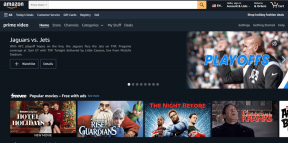Android 13에서 배터리 소모를 해결하는 8가지 방법
잡집 / / April 05, 2023
Google의 최신 Android 13 업데이트는 기본적으로 Pixel 휴대전화 소유자인 얼리 어답터에게 악몽이었습니다. 많은 사람들이 최신 Android 13 설치 후 비정상적인 배터리 사용 보고 짓다. 휴대전화에서도 동일한 문제가 발생하면 Android 13에서 배터리 소모 문제를 해결하는 방법을 함께 읽어보세요.

Android 13은 Material You 개선 사항, 보안 기능 및 숨겨진 삶의 질 부가 기능과 같은 환영 업그레이드를 제공합니다. 그러나 업데이트는 여러 얼리 어답터에게 역효과를 냈습니다. 휴대 전화가 깨어 있지 않고 배터리가 계속 부족할 때만 Android 13 기능을 즐기는 데 어려움을 겪을 것입니다.
1. 활성 앱 확인 및 종료
Android 13은 활성 앱이 백그라운드에서 실행 중인지 확인하는 새로운 방법을 제공합니다. 즉, 어떤 앱이 항상 깨어 있고 배터리 사용량을 소모하는지 확인할 수 있습니다. 일반적으로 VPN, 클립보드, 데이터 모니터링 및 기타 앱(예: Microsoft Phone Link)은 항상 백그라운드에서 실행됩니다. 때로는 원치 않는 앱이 기기 활동을 추적하기 위해 백그라운드에서 계속 실행되기도 합니다. 아래 단계에 따라 해당 앱을 확인하고 종료하십시오.
1 단계: 아래로 스와이프하여 Android 휴대전화의 알림 센터를 표시합니다.
2 단계: 다시 아래로 스와이프하여 설정 톱니바퀴 이외의 앱 수를 확인합니다.

3단계: 활성 앱 팝업을 열려면 탭하세요. 앱을 사용하지 않는 경우에도 앱 목록이 활성화되어 실행 중인지 확인하세요.
4단계: 사용하지 않거나 필요하지 않은 앱 옆에 있는 중지 버튼을 누르면 휴대폰의 배터리 수명이 개선됩니다.
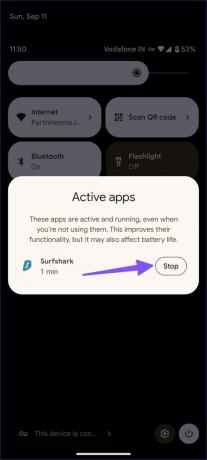
2. 앱 제한
먼저 휴대전화의 배터리 소모를 담당하는 앱이 무엇인지 확인해야 합니다. 기본 배터리 메뉴를 사용하고 앱 정보 메뉴에서 불필요한 배터리를 제한할 수 있습니다.
1 단계: 홈 화면을 위로 스와이프하여 앱 서랍 메뉴를 엽니다.
2 단계: 설정 앱을 엽니다.

3단계: 배터리를 선택하고 다음 메뉴에서 배터리 사용을 엽니다.
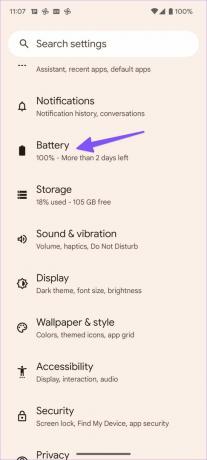

4단계: 배터리 사용량에서 지속적으로 상위권을 차지하는 앱을 확인하세요.
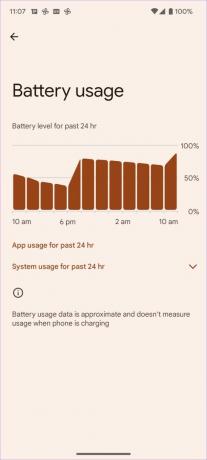
5단계: 홈 화면으로 돌아갑니다. 범인 앱을 찾아 길게 눌러 앱 정보 메뉴를 엽니다.

6단계: 배터리로 스크롤합니다.

7단계: 제한됨 옆의 라디오 버튼을 탭하면 준비가 완료됩니다.

이러한 모든 앱에 대해 동일하게 반복합니다.
3. 관련 없는 앱 강제 종료
때때로 특정 앱이 필요할 수 있습니다. 음식 배달, 택시 또는 운송업체 앱을 매일 사용하지는 않지만 한 달에 두세 번은 사용해야 합니다. 백그라운드에서 이러한 앱을 강제로 중지할 수 있습니다. 방법은 다음과 같습니다.
1 단계: 앱 아이콘을 길게 누르고 정보 메뉴를 엽니다.

2 단계: 강제 종료를 선택하고 결정을 확인합니다.
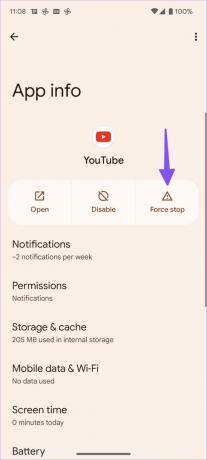
4. 네트워크 설정 재설정
Android 13 업데이트 중 또는 이후에 잘못되었거나 오래된 네트워크 설정 구성으로 인해 비정상적인 배터리 소모가 발생할 수 있습니다. 즉, 휴대전화의 SIM 카드가 좋은 네트워크에 연결하려고 필사적으로 노력하지만 결국 그러한 네트워크를 스캔하고 찾는 데 많은 배터리 주스를 소모하게 됩니다. Android 휴대폰에서 네트워크 설정을 재설정할 때입니다.
1 단계: Android 휴대폰에서 설정을 엽니다.
2 단계: 시스템으로 스크롤합니다.

3단계: 재설정 옵션을 엽니다.
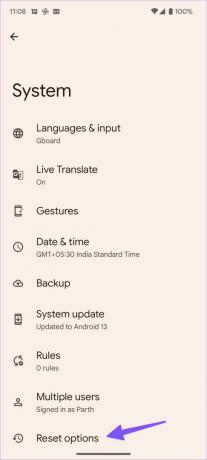
4단계: 'Wi-Fi, 모바일 및 블루투스 재설정'을 탭하고 다음 메뉴에서 동일하게 확인합니다.


5. 취침 모드 사용
취침 모드는 Android의 디지털 웰빙의 일부입니다. 휴대전화를 무음으로 하고 배경화면을 어둡게 하며 취침 시간에는 화면을 흑백으로 변경하여 배터리를 절약합니다.
1 단계: Android에서 설정을 엽니다(위 단계 참조).
2 단계: '디지털 웰빙 및 자녀 보호'로 스크롤하여 '취침 모드'를 엽니다.
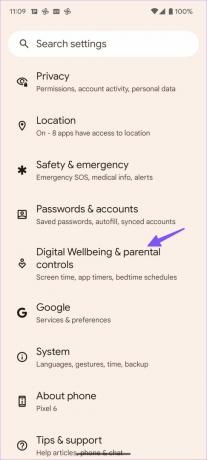
3단계: '취침 시간 루틴'을 펼치고 '일정 사용' 옆의 라디오 버튼을 탭합니다.

4단계: 취침 모드를 자동으로 활성화 및 비활성화할 시간과 요일을 선택합니다.


6. 안드로이드 OS 업데이트
주요 Android 업데이트 후 전화 제조업체는 종종 기존 전화 모델의 전반적인 시스템 안정성을 개선하기 위해 버그 수정 업데이트를 릴리스합니다.
1 단계: Android 설정에서 시스템을 엽니다(위 단계 참조).
2 단계: 시스템 업데이트를 선택하고 다음 메뉴에서 대기 중인 업데이트를 설치합니다.

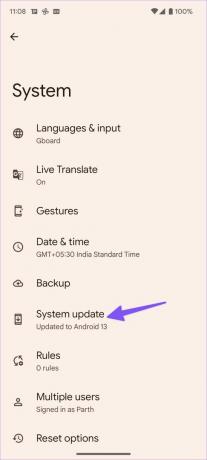
7. 배터리 절약 모드 사용
최신 보안 패치를 설치한 후에도 여전히 배터리가 소모되는 경우 휴대폰에서 배터리 절약 모드를 켜 보십시오.
1 단계: Android 설정에서 배터리 메뉴를 엽니다(위 단계 참조).
2 단계: '배터리 세이버'를 선택합니다.
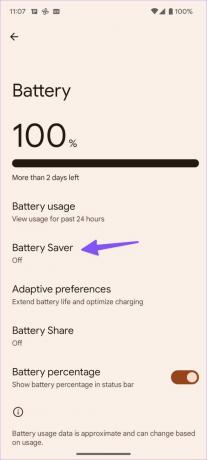
3단계: 배터리 세이버 토글을 활성화합니다. 배터리 절약 모드를 활성화 또는 비활성화하도록 일정을 설정할 수도 있습니다.

빠른 전환 메뉴를 사용하여 Android에서 배터리 세이버 모드를 활성화할 수도 있습니다.
8. Android 휴대전화 초기화
솔루션이 전화기의 배터리 소모를 해결하지 못하면 공장 초기화를 수행할 수 있습니다. 이렇게 하면 휴대전화의 모든 데이터가 제거되고 상자에서 꺼낸 것과 같은 방식으로 공장 출하 상태로 설정됩니다. 휴대 전화를 초기화하는 방법은 다음과 같습니다.
1 단계: Android 설정에서 재설정 옵션을 엽니다(위 단계 확인).
2 단계: 모든 데이터 지우기(초기화)를 선택합니다.

3단계: 모든 데이터 지우기를 탭하고 장치 PIN을 입력하여 결정을 인증합니다.
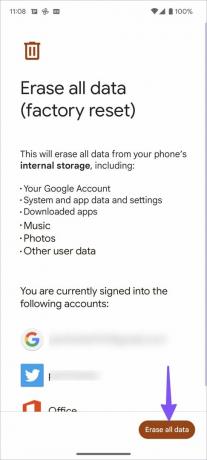
Android 휴대전화에서 뛰어난 배터리 수명을 즐기세요
Android 13의 배터리 소모는 사용자에게 신맛을 남길 수 있습니다. 새로운 기능을 즐기는 대신 휴대 전화의 배터리 수명 문제에 대해 궁금해합니다. 위의 모든 트릭을 수행하고 Android 13에서 배터리 서약을 종료하세요.
최종 업데이트: 2022년 9월 14일
위의 기사에는 Guiding Tech를 지원하는 제휴 링크가 포함될 수 있습니다. 그러나 편집 무결성에는 영향을 미치지 않습니다. 콘텐츠는 편파적이지 않고 진정성 있게 유지됩니다.
작성자
파르스 샤
Parth는 이전에 기술 뉴스를 다루는 EOTO.tech에서 근무했습니다. 그는 현재 Guiding Tech에서 앱 비교, 튜토리얼, 소프트웨어 팁 및 요령에 대한 글을 작성하고 iOS, Android, macOS 및 Windows 플랫폼에 대해 깊이 파고드는 프리랜서입니다.